「有沒有辦法在不啟用icloud 的情況下從一部iphone 轉移到另一部iphone?我打算購買一部iphone 15 pro 並保留我的舊XS,但我希望在不使用icloud 的情況下轉移所有內容(不太喜歡此功能) )請問有什麼指導嗎?
- 來自 Apple 支持社區
當您購買了新的 iPhone 16並希望將資料從舊 iPhone 轉移到新 iPhone 時,iCloud 是一種常見的方法,但它不是唯一的選擇。如果您不想使用 iCloud,或者由於儲存空間不足而無法使用,還有很多其他有效的方法可供您使用。本文將詳細概述如何在不使用 iCloud 的情況下將資料從 iPhone 傳輸到 iPhone 的 5 種方法。
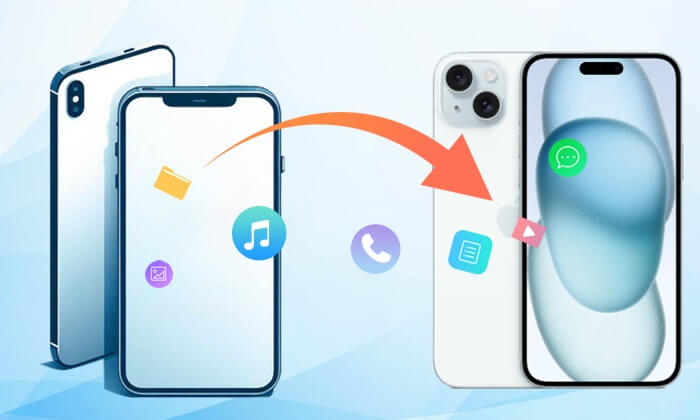
在沒有 iCloud 的情況下從 iPhone 傳輸到 iPhone 的最佳方式是Coolmuster Mobile Transfer ,它支援iOS和Android作業系統。只需將手機連接到電腦,即可在任兩個裝置之間直接、快速、輕鬆地傳輸檔案。
Coolmuster Mobile Transfer的主要功能
如何在沒有 iCloud 的情況下將資料從舊 iPhone 傳輸到新 iPhone ?
01在您的電腦上安裝並啟動Coolmuster Mobile Transfer 。
02透過適當的 USB 連接線將兩部 iPhone 連接到電腦。當“信任這台計算機?”時點擊“信任”您的 iPhone 上會彈出並使用您的密碼進行確認。確保您的舊 iPhone 位於來源手機的位置;如果沒有,您可以點擊中間的「翻轉」進行更改。連接成功後,您將在兩部手機的位置看到「已連線」。

03從選擇要複製的內容中勾選所需的內容,然後點擊下面的「開始複製」即可從 iPhone 傳輸到 iPhone(無需 iCloud)。

影片指南
如果您的兩台 iPhone 都使用iOS 11 或更高版本,您可以透過快速啟動( iOS裝置的一項嵌入式功能)從iPhone 傳輸到iPhone,而無需使用iCloud,該功能允許您將所有資料從目前iPhone 無線傳輸到新iPhone。
如何使用快速入門將資料從一部 iPhone 傳輸到另一部 iPhone?
步驟 1. 打開兩台設備並將它們靠近放置。
步驟 2. 等待新裝置上出現動畫,將舊 iPhone 放在新 iPhone 上,然後將動畫置於取景器中央,直到您在新 iPhone 上看到「完成」。
步驟3.然後,在新iPhone上輸入舊iPhone的密碼,並根據需要在新裝置上設定Face ID或Touch ID(如果您在此步驟無法使用舊iPhone的相機,可以點擊「手動驗證」)。
步驟4.點選「從iPhone傳輸」開始iPhone到iPhone的傳輸,您需要將兩部iPhone靠近並插入電源才能完成傳輸過程。

缺點
如果您不想安裝任何 iPhone 到 iPhone 傳輸應用程序,則可以使用 AirDrop 功能從 iPhone 傳輸到 iPhone,無需使用 iCloud。要透過AirDrop進行iPhone到iPhone的傳輸,您需要在兩台iPhone上啟用Wi-Fi和藍牙並關閉個人熱點。
如何將舊 iPhone 轉移到新 iPhone?
步驟 1. 將兩部 iPhone 放在附近,並在兩台裝置上啟用藍牙和 Wi-Fi。
步驟 2. 在兩台裝置上開啟 AirDrop,然後選擇將檔案傳輸到舊裝置上的「僅限聯絡人」或「所有人」。

步驟3.選擇要在舊iPhone上傳輸的文件,例如照片,然後點擊「共享」>「AirDrop」>「新iPhone的名稱」。
步驟 4. 在新 iPhone 上點選「接收」開始 iPhone 到 iPhone 的傳輸。
缺點
如何將一部 iPhone 上的所有內容轉移到另一部 iPhone 上?使用iTunes作為中介是資料備份和復原的經典方法。步驟如下:
步驟1.透過USB線將舊iPhone連接到電腦,iTunes自動啟動後,在iTunes介面中,從左側視窗中選擇舊iPhone的名稱>「摘要」>「備份」下的「這台電腦」>“備份”現在>“同步”。

步驟 2. 斷開舊 iPhone 的連接,然後透過 USB 線將新 iPhone 插入電腦。在 iTunes 介面中,從左側視窗點選新 iPhone 的名稱 >「摘要」>「還原備份」> 選擇最近的備份 >「還原」。
整個過程完成後,您將從 iPhone 轉移到 iPhone,無需 iCloud。
缺點
對於使用 macOS Catalina 或更高版本的用戶,Finder 可取代 iTunes進行資料傳輸。以下是如何將資料傳輸到新 iPhone 的指南:
步驟 1. 將舊 iPhone 連接到Mac ,然後開啟 Finder。
步驟 2. 選擇您的設備,然後按一下「立即備份」以建立本機備份。
步驟 3. 中斷舊 iPhone 的連線並連接新 iPhone。設定您的新 iPhone,直到到達「應用程式和資料」畫面。
步驟4.選擇“從Mac或PC恢復”,選擇您剛剛建立的備份,然後按照螢幕提示完成資料還原到新裝置。

缺點
如何在沒有 iCloud 的情況下將資料從 iPhone 傳輸到 iPhone?讀完本文後,您已經掌握了 5 種可能的方法。你比較喜歡哪一個?我們認為, Coolmuster Mobile Transfer是最簡單、最快的方式供您參考,而其他方式操作過於複雜或有一些明顯的限制。當然,你可以選擇任何超越你自由意志的方式。
順便說一下,如果您在使用過程中遇到任何問題,歡迎在下方留言。
相關文章:
如何在沒有 iCloud 的情況下將照片傳輸到新 iPhone 的完整指南
將資料從 iPhone 傳輸到 iPhone 15/15 Pro/16 需要多長時間?在這裡找到答案